
Áður en þú notar webcam þarftu ekki aðeins að tengjast tölvunni heldur einnig að hlaða niður viðeigandi ökumönnum. Þetta ferli fyrir Logitech C270 er gerður af einum af fjórum tiltækum aðferðum, sem hver um sig hefur mismunandi aðgerðalegoritm. Við skulum kynnast öllum valkostum nánar.
Download Driver Fyrir Webcam Logitech C270
Það er ekkert flókið í uppsetningu sjálfu, því Logitech hefur sína eigin sjálfvirka embætti. Mikilvægara að finna rétta útgáfu af mest ferskum bílstjóri. Eins og áður hefur komið fram eru fjórar valkostir, því að við mælum fyrst til að kynnast þeim öllum og veldu þá þægilegustu og flytja til framkvæmdar leiðbeininganna.Aðferð 1: Framleiðandi staður
Í fyrsta lagi skulum við íhuga skilvirkasta leiðin - að hlaða niður skrám í gegnum opinbera vefsíðu. Á það, verktaki birta reglulega uppfærðar útgáfur, og styðja einnig gamla tæki. Að auki eru öll gögn að fullu örugg, það eru engar veiruhættu. Eina verkefni fyrir notandann verður leit að ökumanninum og það er framkvæmt sem hér segir:
Fara á opinbera vefsvæði Logitech
- Opnaðu aðalhlið vefsvæðisins og farðu í "Stuðningur" kafla.
- Hlaupa niður til að finna vörur "webcams og myndavélarkerfa".
- Smelltu á hnappinn í formi plús leiks nálægt "Web Camera" áletruninni til að senda inn lista með öllum tiltækum tækjum.
- Í listanum er sýnt skaltu finna fyrirmyndina og smelltu á bláa hnappinn með áletruninni "Nánari upplýsingar".
- Hér hefur þú áhuga á kaflanum "Skrár til að hlaða niður". Flytja til þess.
- Ekki gleyma að byrja að hlaða niður stýrikerfinu þannig að það sé engin málefni í samhæfi.
- Síðasti skrefið áður en þú hleður niður verður ýtt á "Download" hnappinn.
- Opnaðu embætti og veldu tungumál. Eftir það geturðu farið í næsta skref.
- Athugaðu þau atriði sem þú vilt skila og veldu þægilegan stað til að vista allar skrár.
- Á uppsetningarferlinu skaltu ekki endurræsa tölvuna og slökkva ekki á embætti.
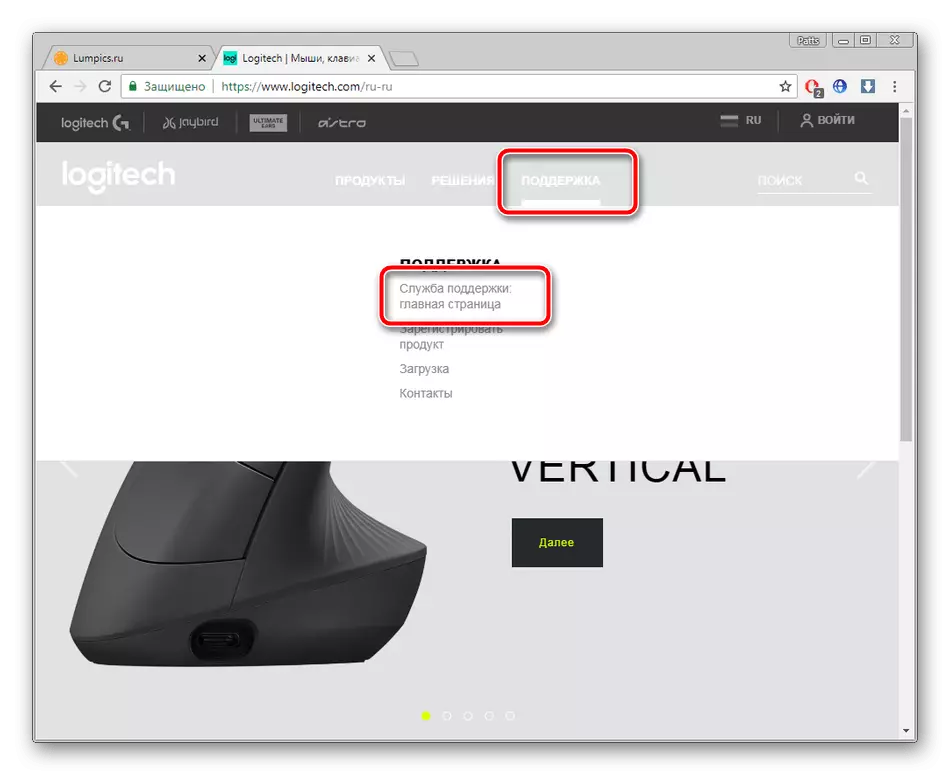

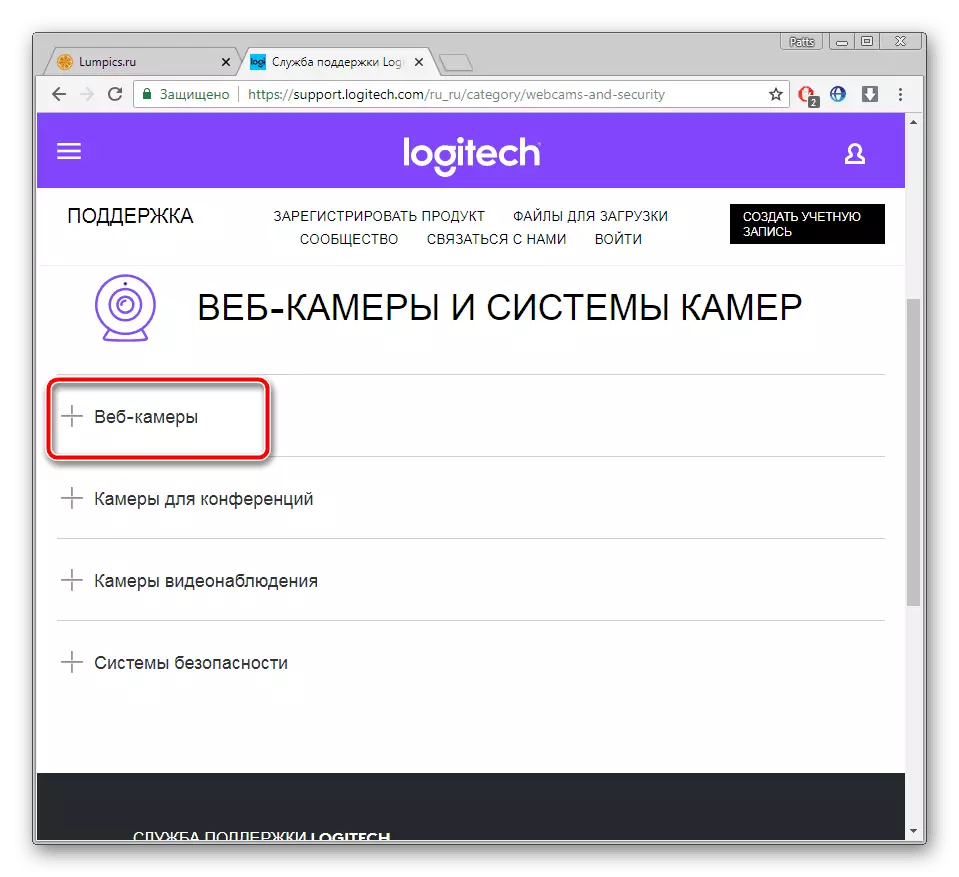
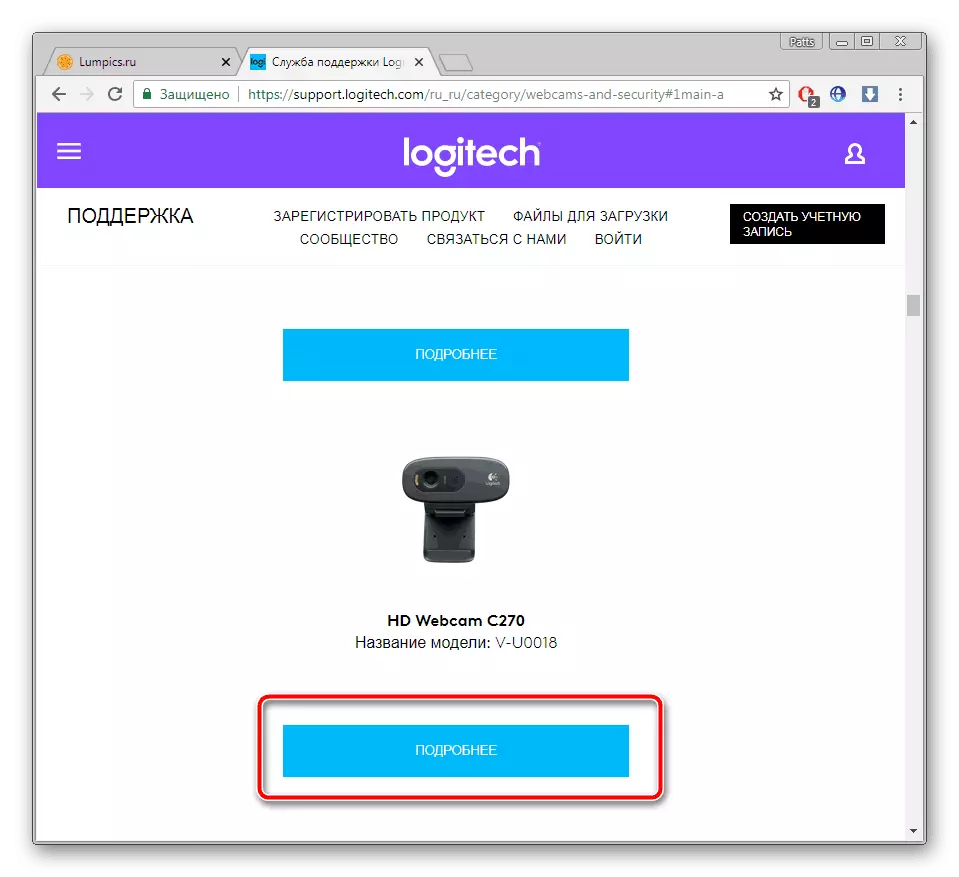






Þú verður að keyra stillingarforritið og fylgja leiðbeiningunum sem birtast á skjánum meðan á öllu ferlinu stendur. Það er ekkert flókið í þeim, bara lesið vandlega hvað er skrifað í glugganum sem opnar.
Aðferð 2: Forrit til uppsetningar ökumanna
There ert a tala af forritum, aðal verkefni sem er að skanna hluti og útlæga búnað tengdur við tölvuna, og í leit að tengdum ökumönnum. Slík lausn mun einfaldlega einfalda ferlið við að undirbúa tækin, aðallega fyrir óreyndur notendur. Það virkar svo hugbúnað u.þ.b. með sömu reglu, en hver fulltrúi hefur hagnýta eiginleika. Mæta þeim í annarri grein á tengilinn hér að neðan.Lesa meira: Besta forritin til að setja upp ökumenn
Að auki, síða okkar hefur tvö efni sem mun hjálpa þér að takast á við uppsetningu ökumanna með sérstökum forritum. Þeir lýsa í smáatriðum um framkvæmd þessa með Driverpack lausn og Drivermax. Farðu í þessar greinar sem þú getur fylgst með eftirfarandi tengil hér að neðan.
Lestu meira:
Hvernig á að uppfæra ökumenn á tölvu með því að nota Driverpack lausn
Leita og setja upp ökumenn með DriverMax
Aðferð 3: Webcam Identifier
Webcam Logitech C270 hefur sína eigin einstaka kóða, sem er notað við að vinna með stýrikerfinu. Sérstakar auðlindir á netinu leyfa þér að hlaða niður viðeigandi skrám í búnaðinn, þekkja auðkenni þess. Kosturinn við þessa aðferð er sú að þú munt sennilega finna samhæfa hugbúnað og ekki skakkur. Í lok framangreinds tækisins er sem hér segir:
USB \ VID_046D & PID_0825 & MI_00

Við bjóðum þér að kynna þér nýtingu stjórnun á þessu efni í annarri grein. Í því verður þú að læra hvernig auðkenni er ákvarðað og hvaða ökumenn fyrir leitina að ökumenn eru talin bestu og vinsælustu.
Lesa meira: Leita að vélbúnaðarörlum
Aðferð 4: Innbyggður-í tól
Eins og þú veist er Windows stýrikerfið búið eigin gagnsemi sem leitar að ökumönnum á geymslutækinu eða í gegnum internetið. Kosturinn við þessa aðferð má teljast skortur á þörf til að leita að öllu handvirkt á vefsvæðum eða nota sérstaka hugbúnað. Þú ættir aðeins að fara í tækjastjórnunina, finna tengda vefhólfið þar og keyra hugbúnaðaruppfærsluferlið.
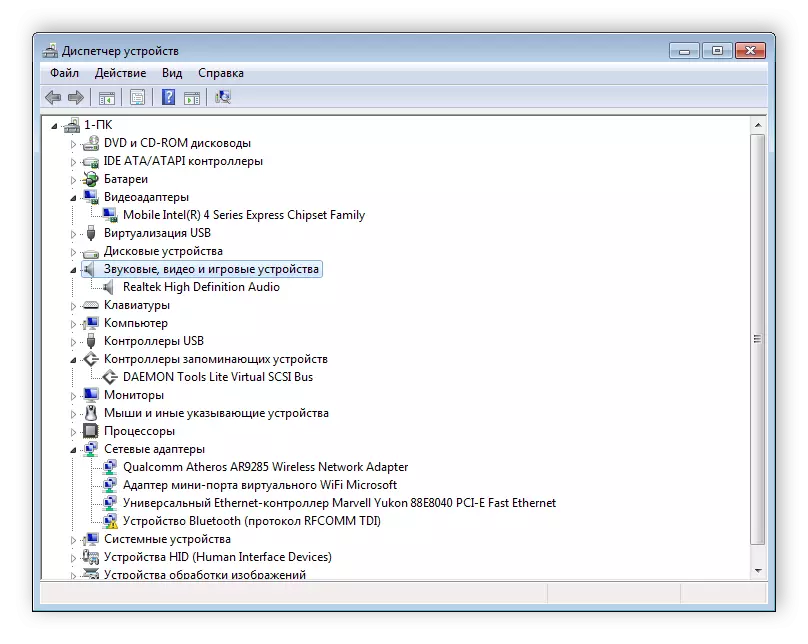
Lesa meira: Uppsetning ökumanna með venjulegum Windows Tools
Webcam Logitech C270 mun ekki geta virkað rétt án ökumanns, þar sem ferlið sem lýst er í þessari grein er skylt. Það er aðeins þess virði að ákvarða hvernig það mun vera þægilegast. Við vonum að við hjálpum þér að finna og hlaða inn í tækið til umfjöllunar og allt fór án erfiðleika.
